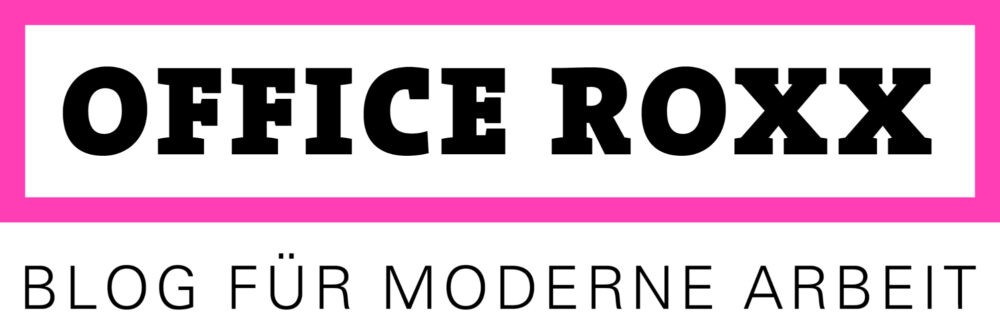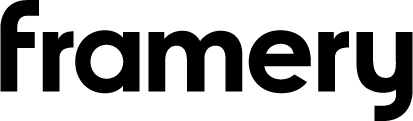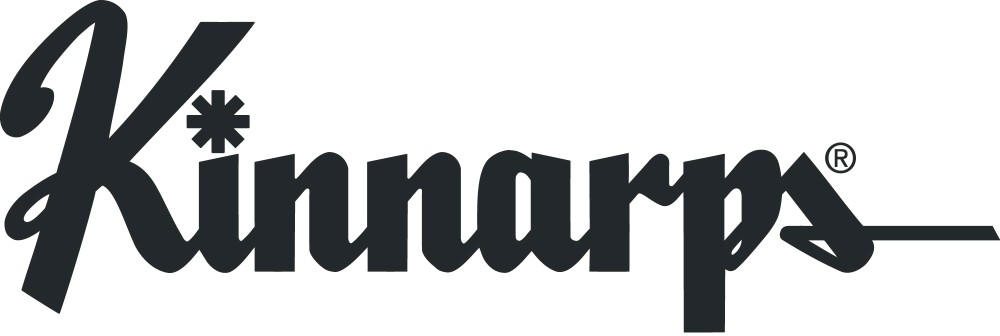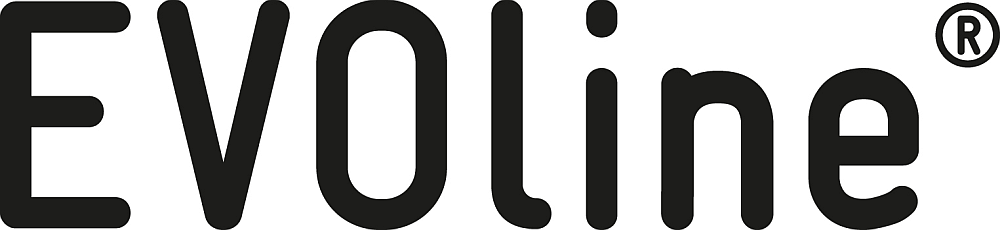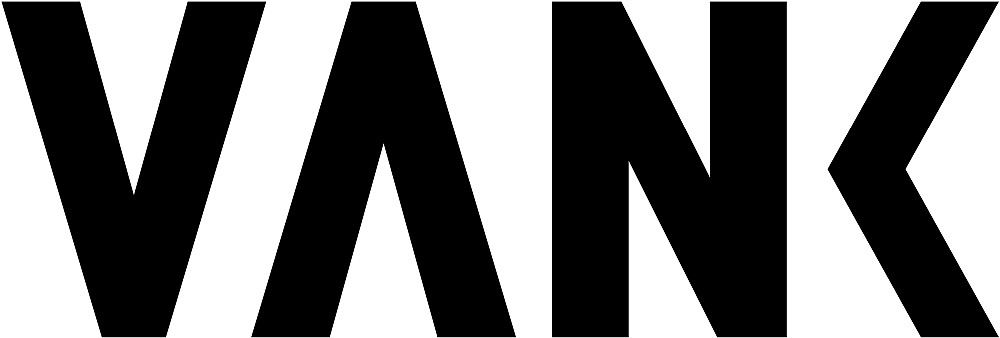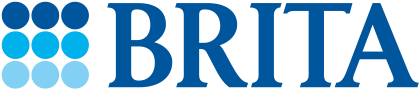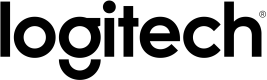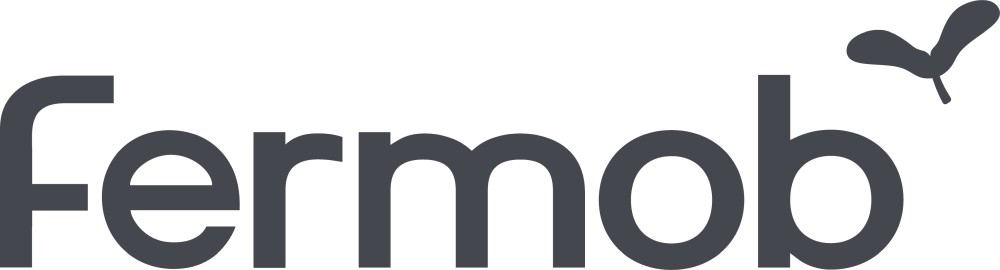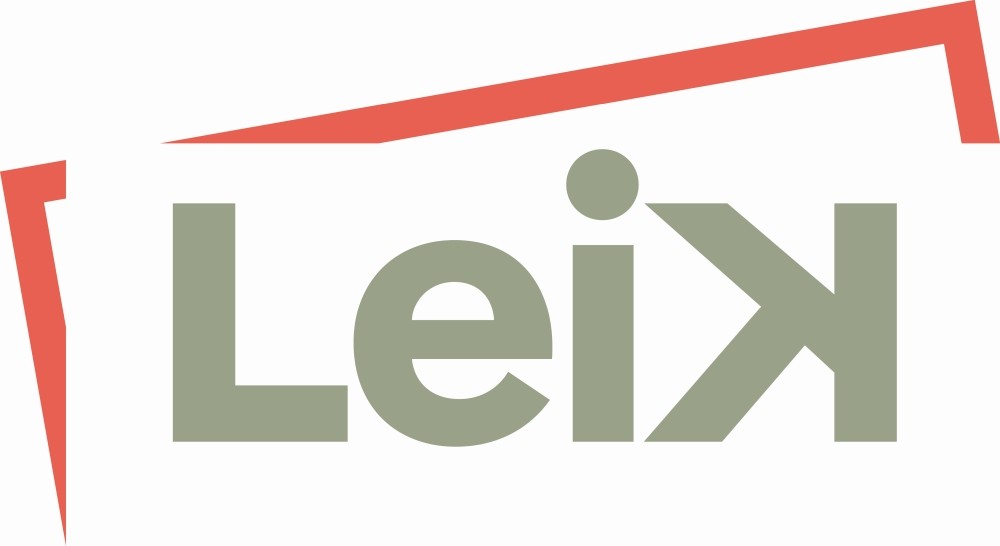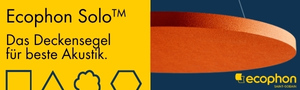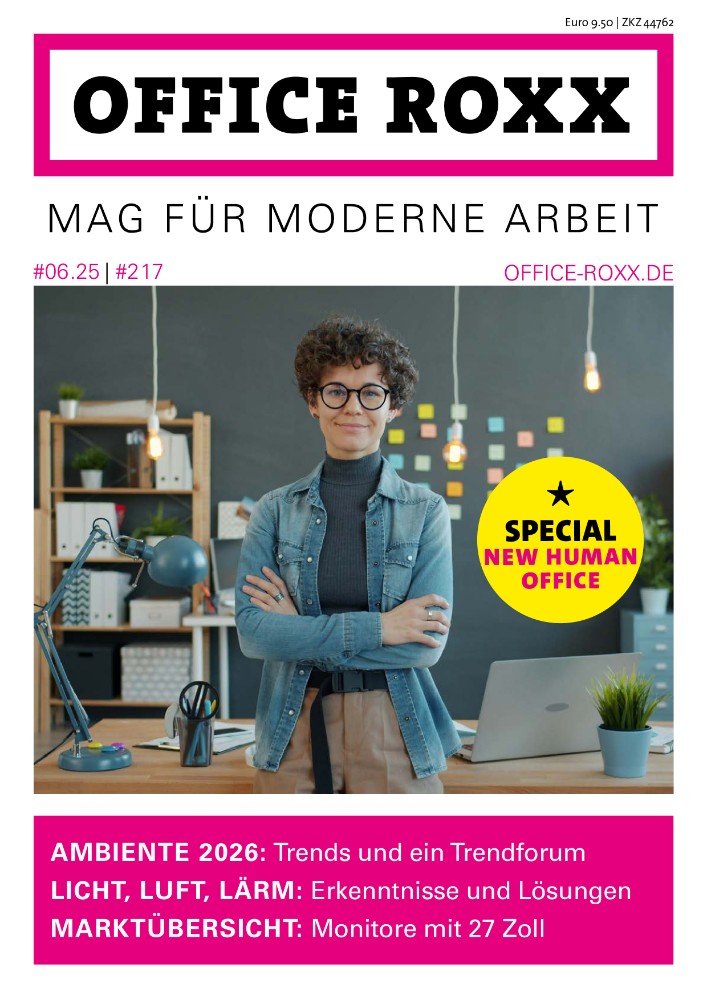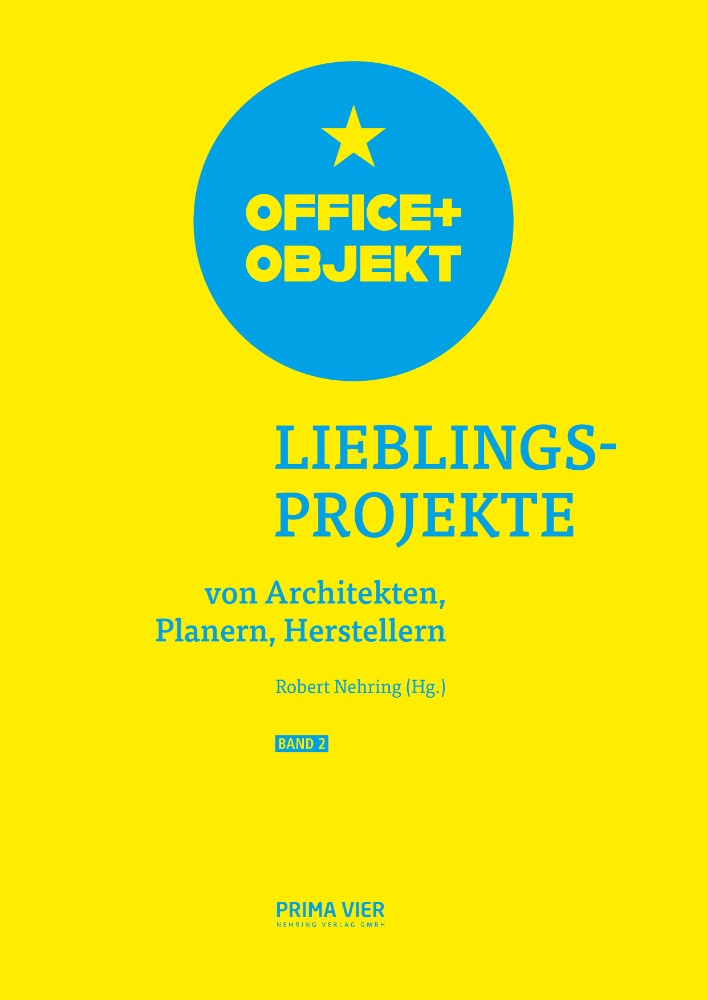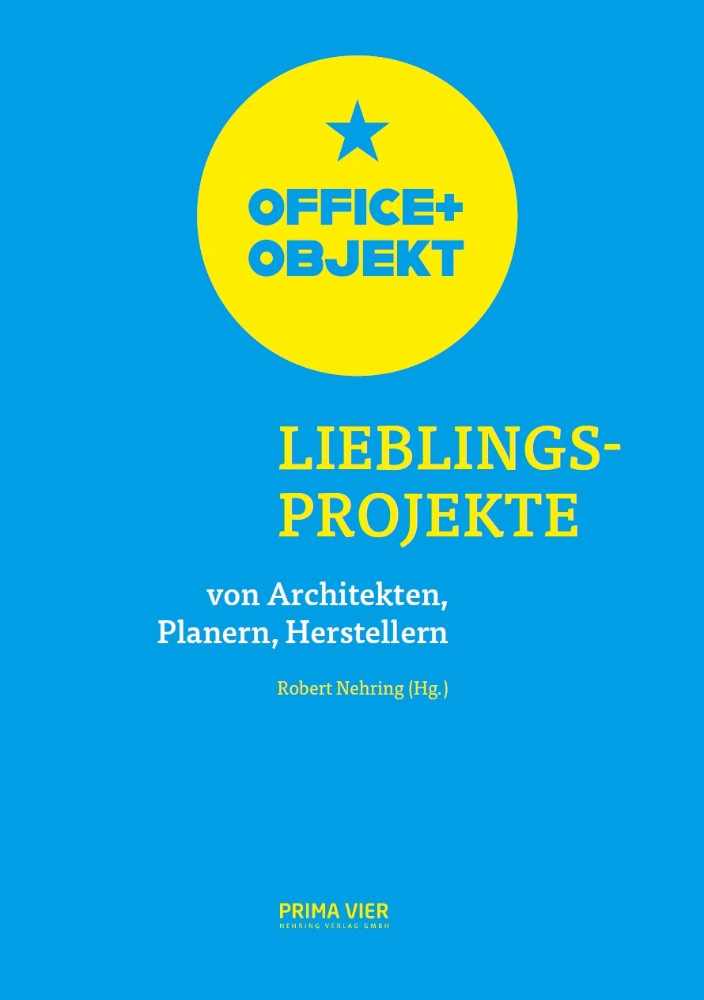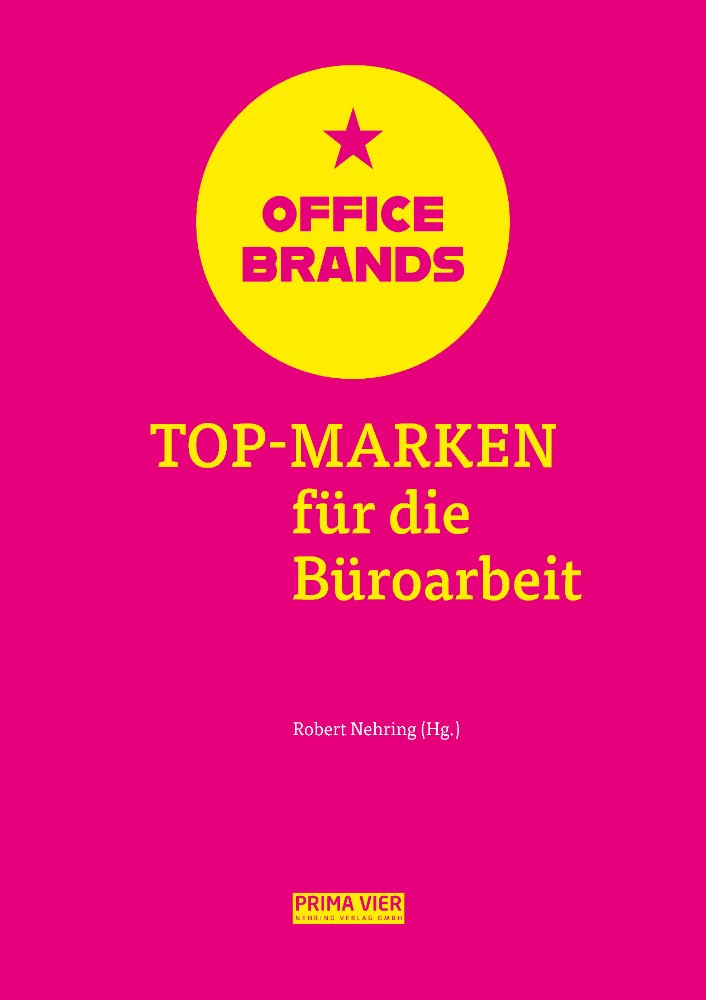Tastenkombinationen können Arbeitsprozesse erheblich vereinfachen. Wir stellen sechs praktische Shortcuts für Microsoft Excel vor. Mit ihnen gehen wichtige Funktionen schneller und effizienter von der Hand.

Shortcuts sind durch wiederholten Gebrauch schnell verinnerlicht. Abbildungen: Pexels, Freepik, Smashicons, Flaticon
Zum nächsten Arbeitsblatt
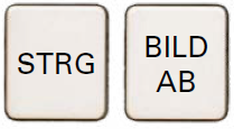
Gelegentlich hat man es in Excel mit Arbeitsmappen zu tun, in denen sich verschiedene Arbeitsblätter befinden. Soll zwischen ihnen schnell gewechselt werden, bietet sich diese Kombination an. [STRG] + [Bild auf] und es lässt sich in die entgegengesetzte Richtung wechseln.
Zellauswahl erweitern
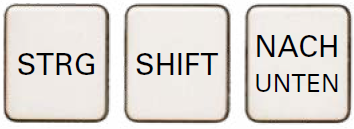
Möchte man die Auswahl von einer aktiven Zelle auf die nächste nicht leere Zelle unter ihr erweitern, empfiehlt sich dieser Shortcut. Für den Fall, dass die unten angrenzende Zelle leer ist, erweitert sich die Auswahl auf die nächste gefüllte Zelle. Um die Auswahl in eine andere Richtung zu erweitern, wird die letzte Taste des Shortcuts gegen die entsprechende Richtungstaste getauscht.
Summe
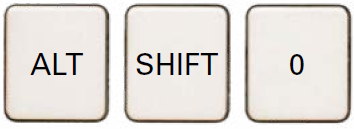
Eine der häufigsten Operationen, die in Excel durchgeführt wird, ist die Addition von Zellwerten. Viele Office-Worker wissen jedoch nicht, dass es hierfür eine praktische Tastenkombination gibt. Um eine Summe zu bilden, wird zuerst die Zelle unter oder neben den zu addierenden Werten markiert. Anschließend wird durch den Shortcut die Summenfunktion eingefügt und mit [Enter] ausgeführt.
Zahlenformat Währung
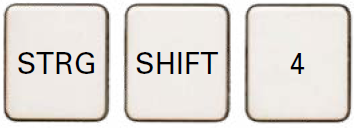
Soll das Format einer Zelle oder Zellenreihe von „Standard“ in „Währung“ umformatiert werden, sind dafür fünf Mausklicks nötig. Dann doch lieber diesen praktischen Shortcut nutzen. Nach Anwendung erscheint der Zellwert als Betrag mit zwei Nachkommastellen samt Eurozeichen.
Aktuelles Tagesdatum
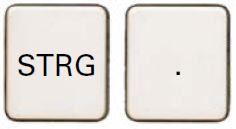
Schnell noch das aktuelle Datum in einen Datensatz einfügen? Von der Taskleiste ablesen und anschließend jede Zahl per Hand eintippen ist höchstens die zweitbeste Lösung. Um einiges eleganter geht es mit diesem Shortcut. Achtung: Das Datum bleibt in der ausgewählten Zelle unverändert stehen, es aktualisiert sich also nicht am nächsten Tag.
Diagramm erstellen
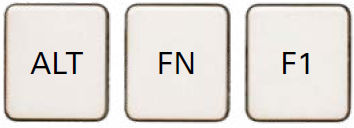
Selbst die grafische Darstellung eines Datensatzes lässt sich mit nur einem Shortcut erzeugen. Zuvor müssen die entsprechenden Daten jedoch markiert werden. Das generierte Diagramm bettet sich in das geöffnete Datenblatt ein. Soll es in einem neuen Datenblatt erscheinen, hilft die Kombination [FN] + [F11] weiter.